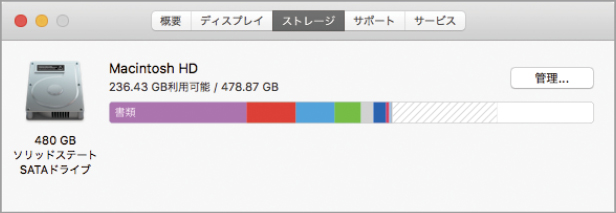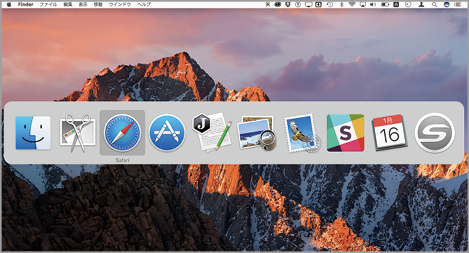2017.02.10
いくら仕事のワークフローを洗練しても、Macそのものが遅い・動かないといったトラブルを完全になくすことは困難です。そのトラブルの原因がどこにあるのかを突き止めることで、メンテナンスの対策も講じやすくなり、長期的には生産性も向上するでしょう。
【Q】Macの動作そのものが遅いときはどうすればいいの?
【A】特に古いモデルというわけではないのに、Macの動作が遅くて困ったという経験があるのではないでしょうか。その場合、まずは遅いと感じる状況が一時的なものか、慢性的なものかどうかを確認しましょう。
一時的な場合、どの作業をしているときに発生するのかを見極めるのがポイントです。動画の視聴など特定のソフトを利用している場合はマシンの能力不足ということも考えられますが、不定期に発生する場合は背後でなんらかのトラブルが発生している可能性があります。よくあるのが、Mac本体の問題ではなくアイクラウドなどの同期作業がバックグラウンドで行われている場合です。Wi-Fiをオフにするなど、オフラインの環境で変化があるか確認してみましょう。
また、慢性的に遅い場合はシステムの不具合やSSDの空き容量不足、メモリ不足などの原因が考えられます。SSD搭載のMacは複数のソフトを起動しても速度の低下は起こりにくいのですが、同時に起動するソフトの数を減らしてみたり、再起動する、メンテナンスソフトを利用するなどして状況が改善するかどうか試してみましょう。
1 ストレージの空き容量を増やす
まずはストレージの状況を確認します。アップルメニューの[このMacについて]から[ストレージ]を選びます。SSDの場合、残りの容量が10%を切ると極端に速度が低下する傾向があります。[管理]から不要なファイルを削除することもできます。
2 メモリを解放する
同時に起動しているソフトが多いとメモリを多く消費するため、速度低下の要因となります。使っていないソフトを終了したり、再起動することでパフォーマンスが改善することがあります。
3 ディスクの修復
ストレージ内のファイル構成などに問題があると、処理が重たくなる場合があります。「ディスクユーティリティ」でFirst Aidを実行するなどのメンテナンスを行いましょう。